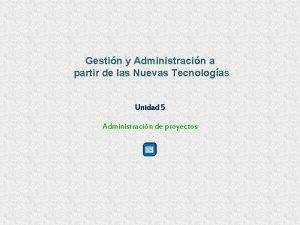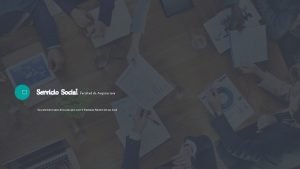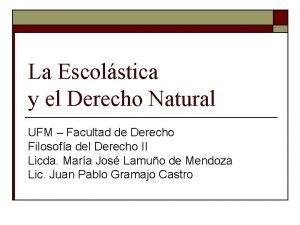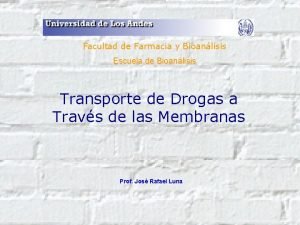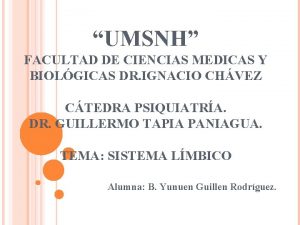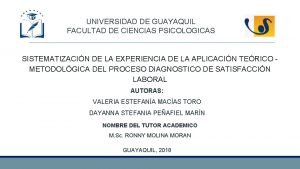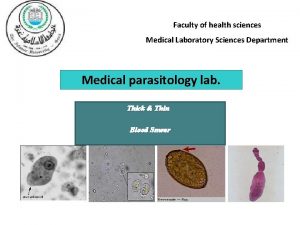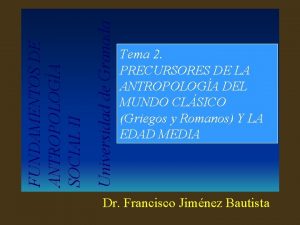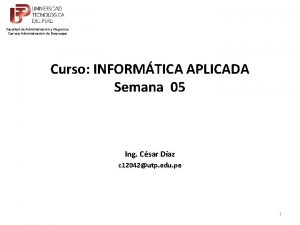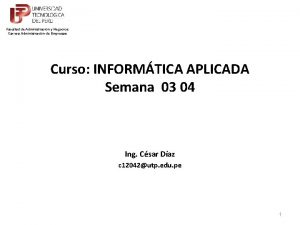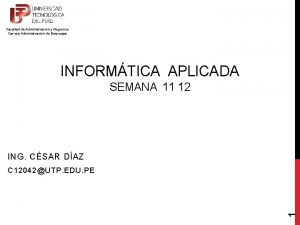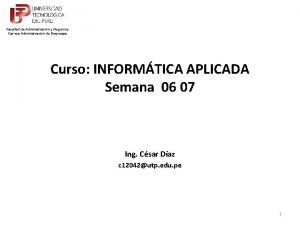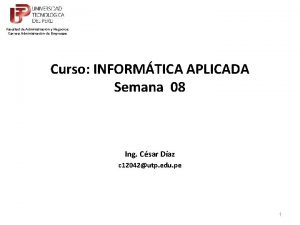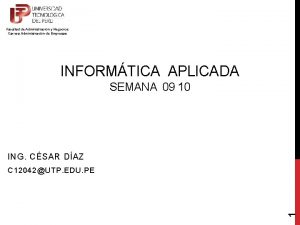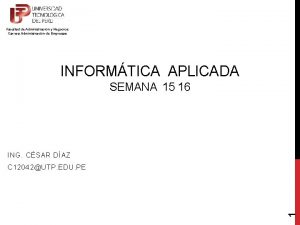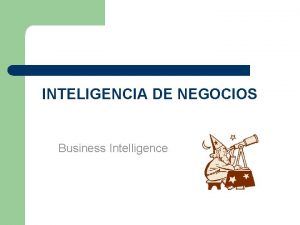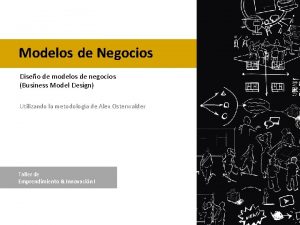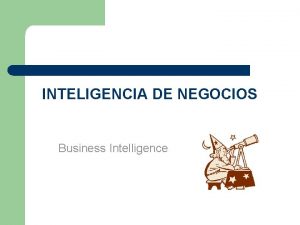Facultad de Administracin y Negocios Carrera Administracin de
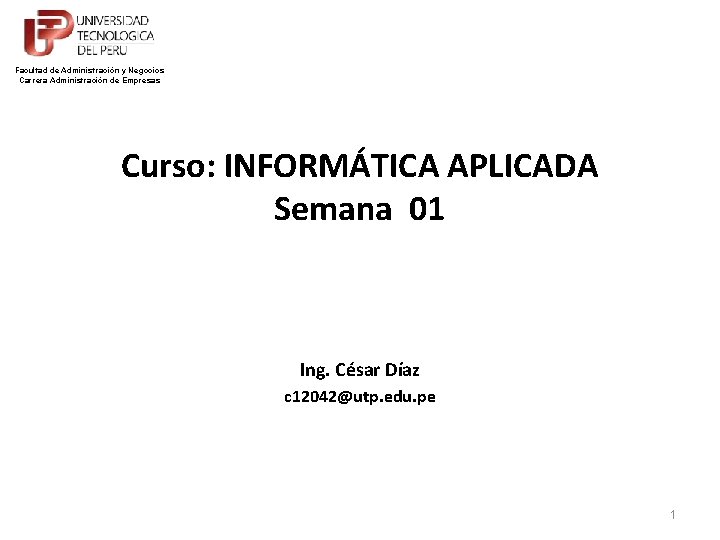
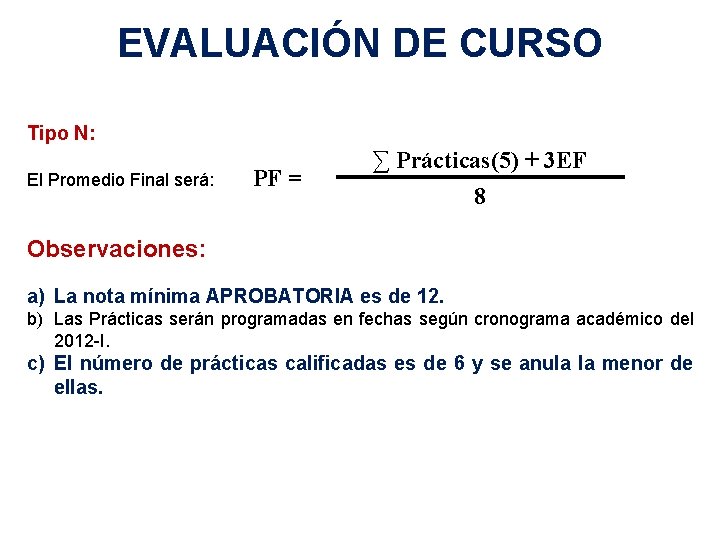

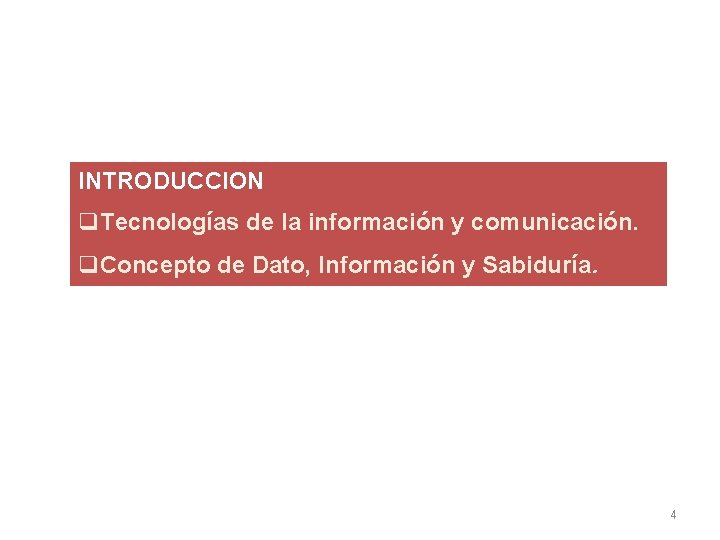
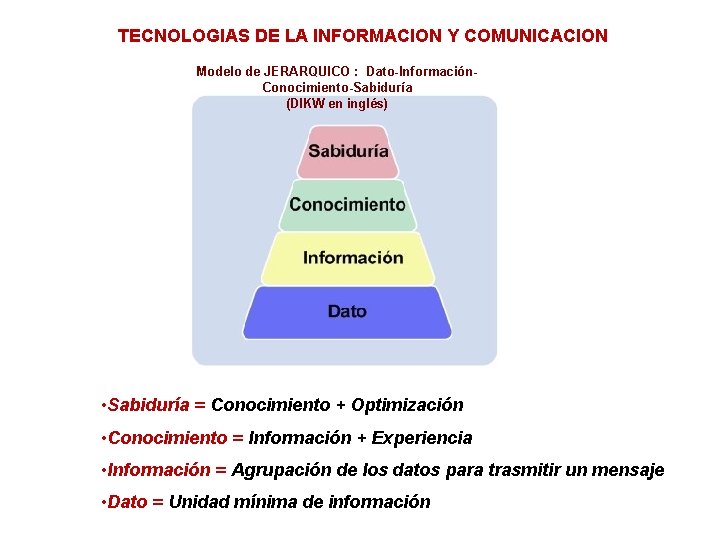



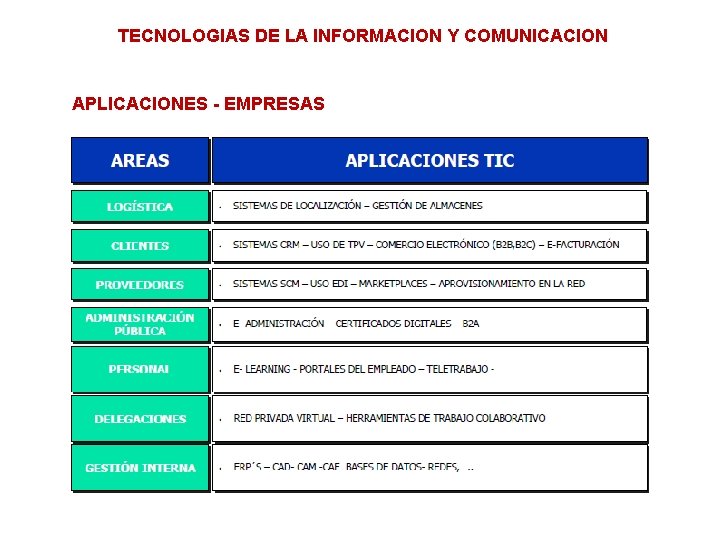


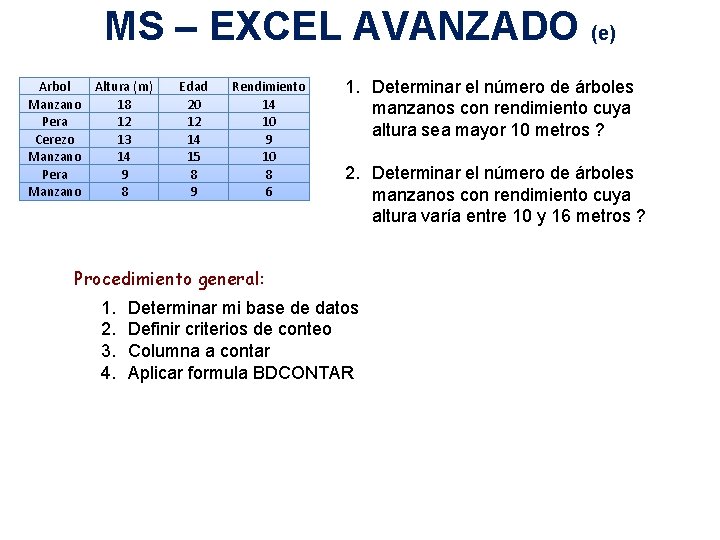
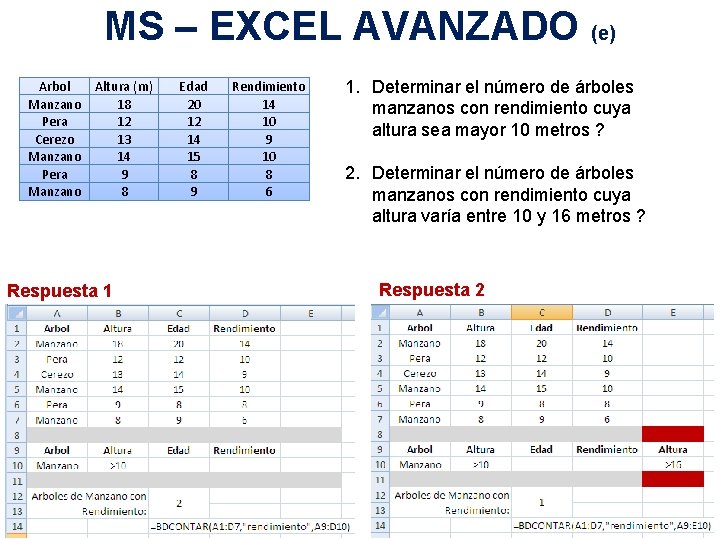
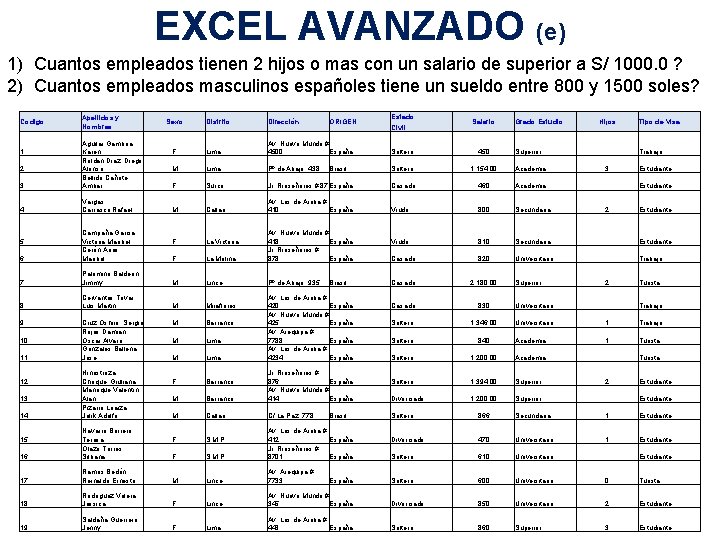



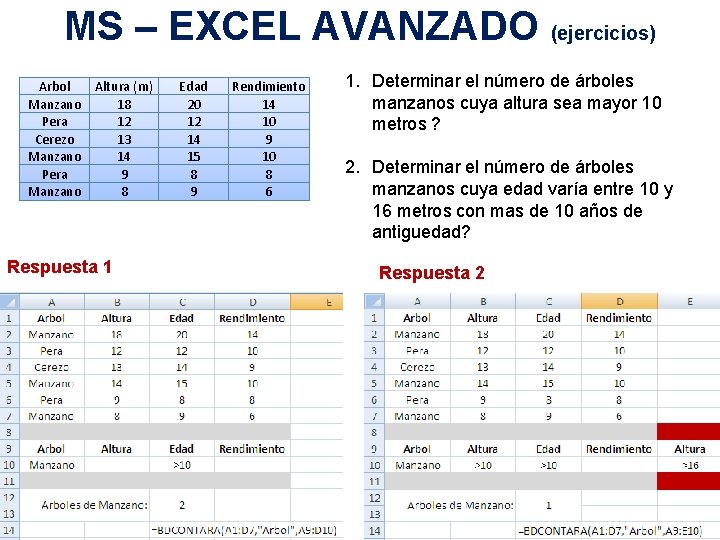
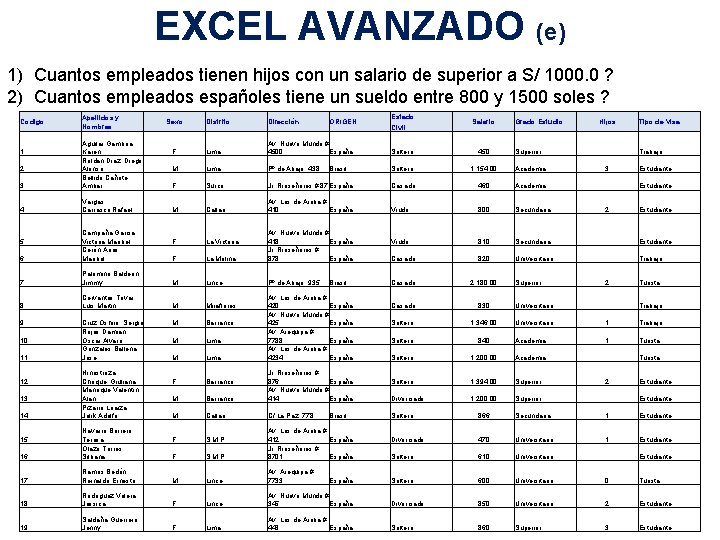


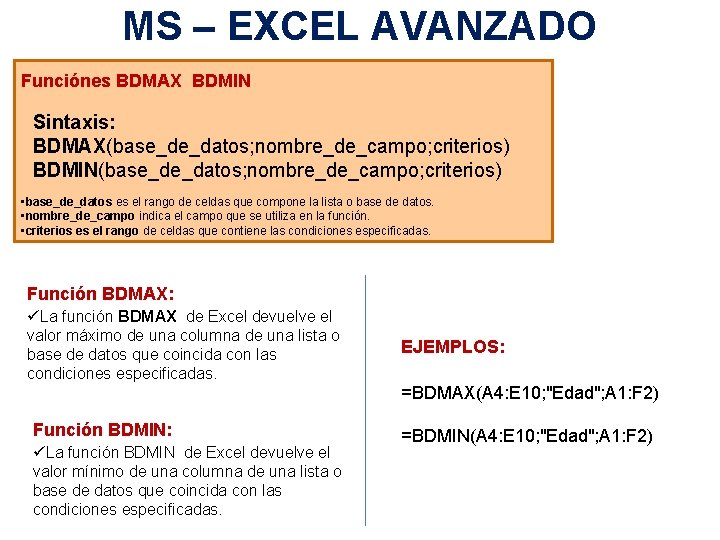
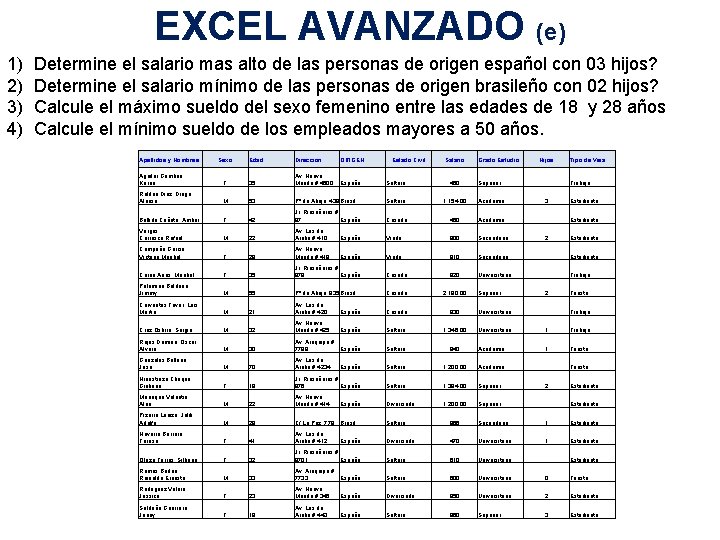
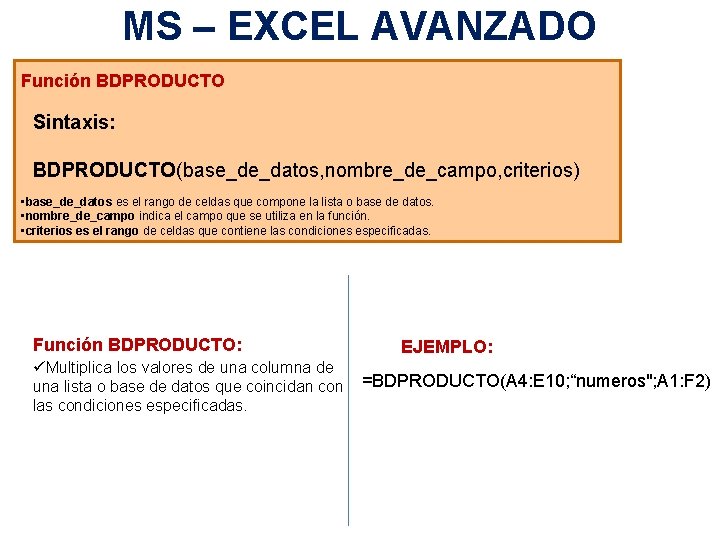
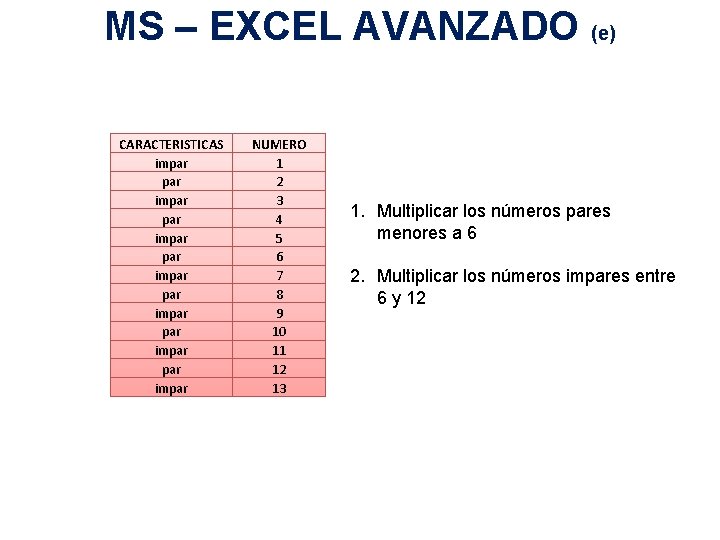

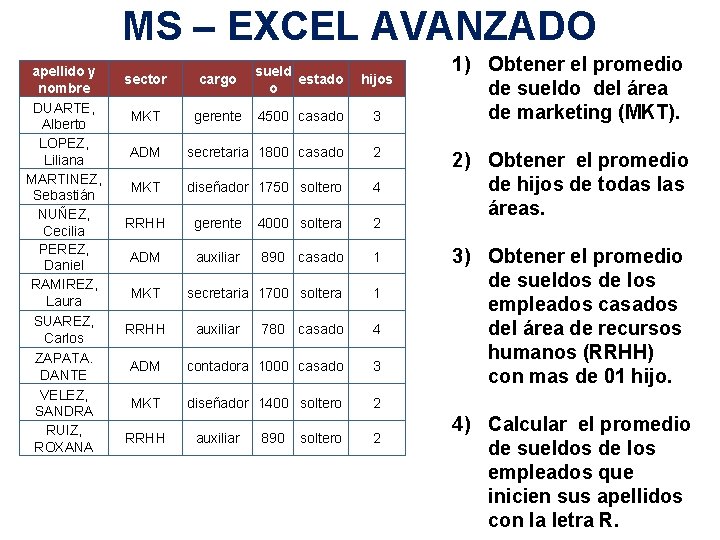
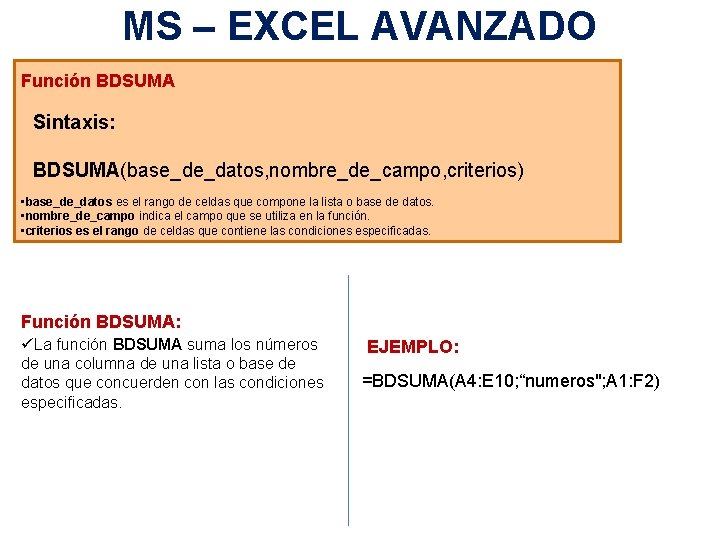
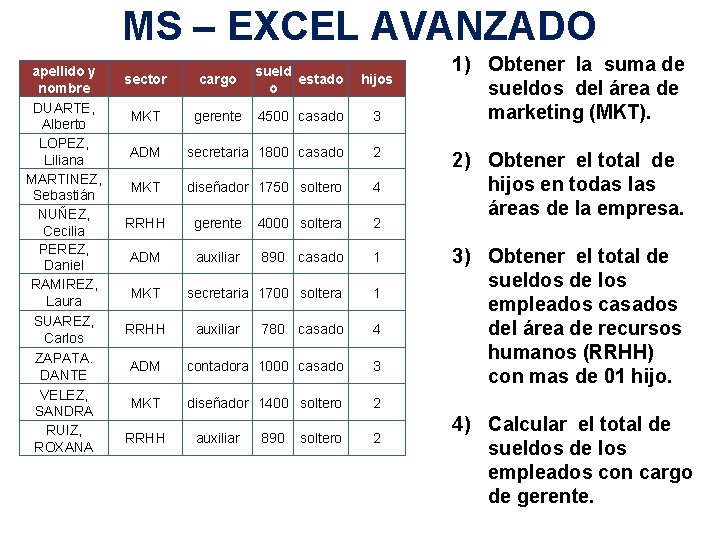
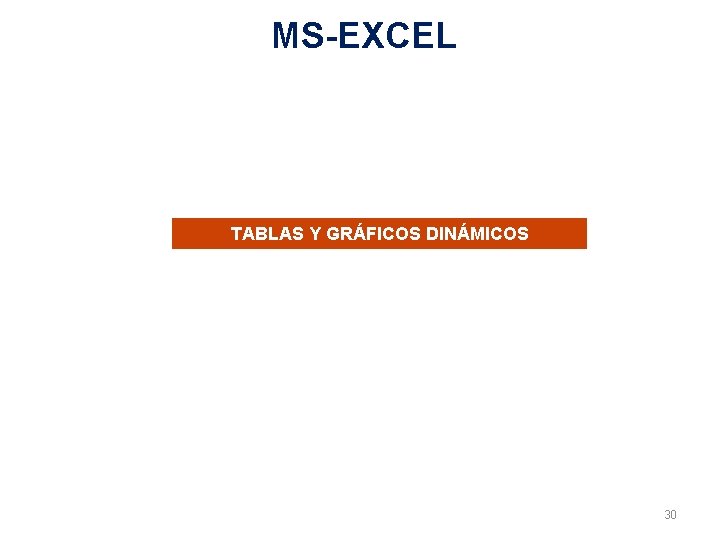

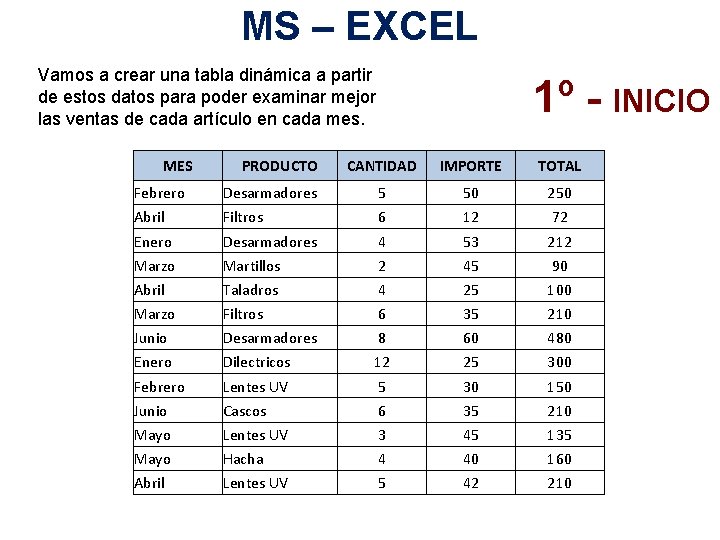
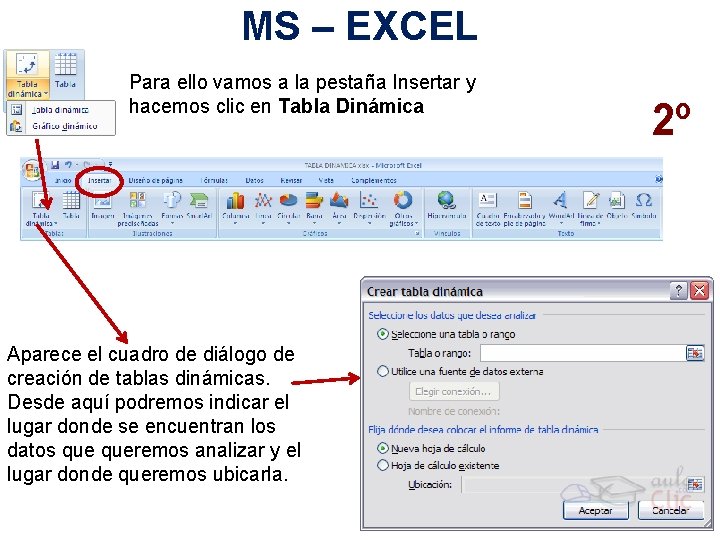
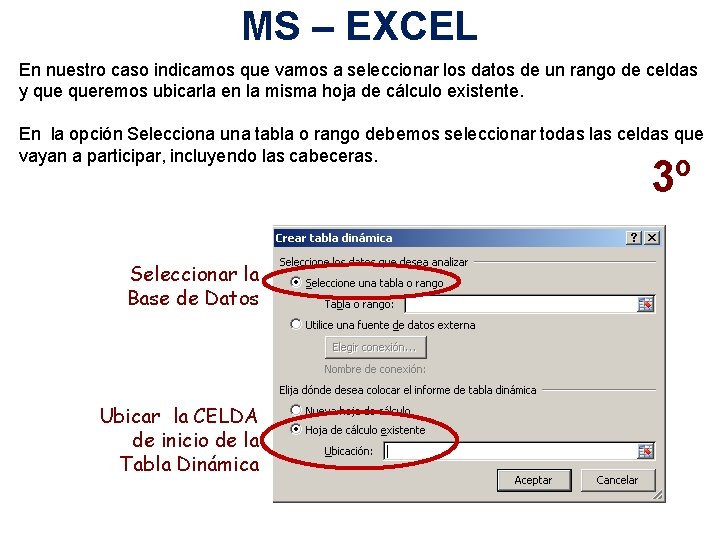
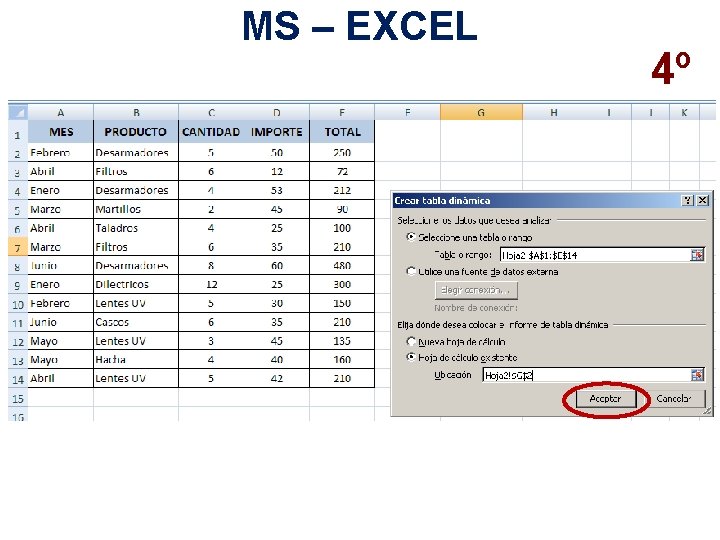
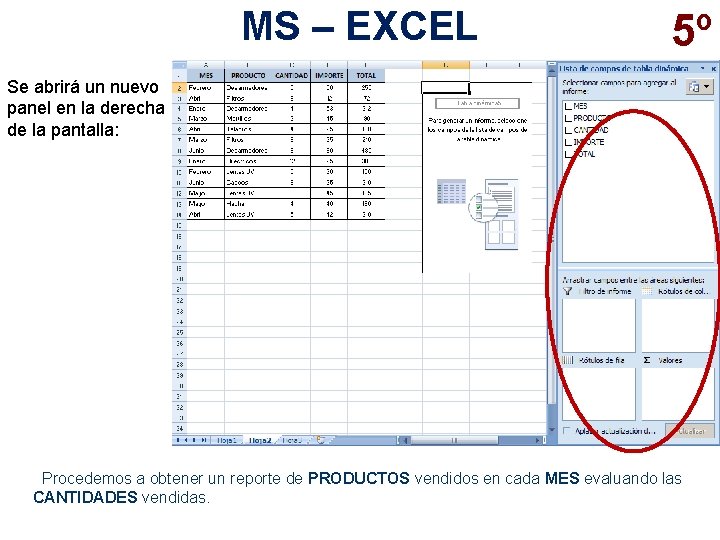
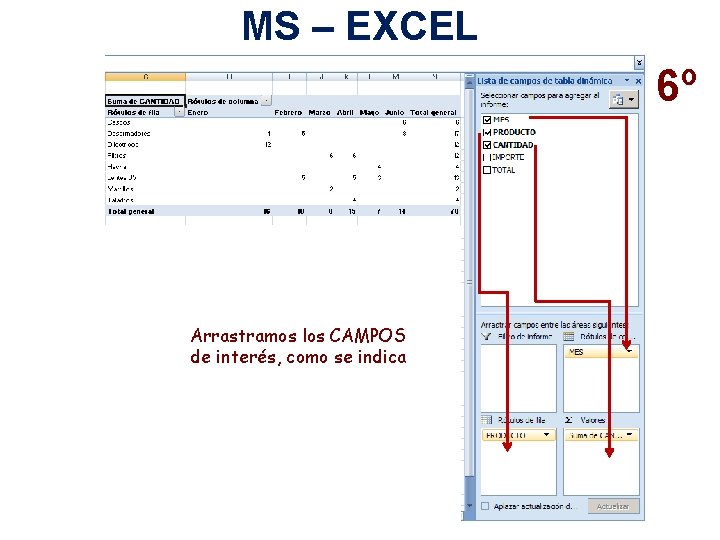
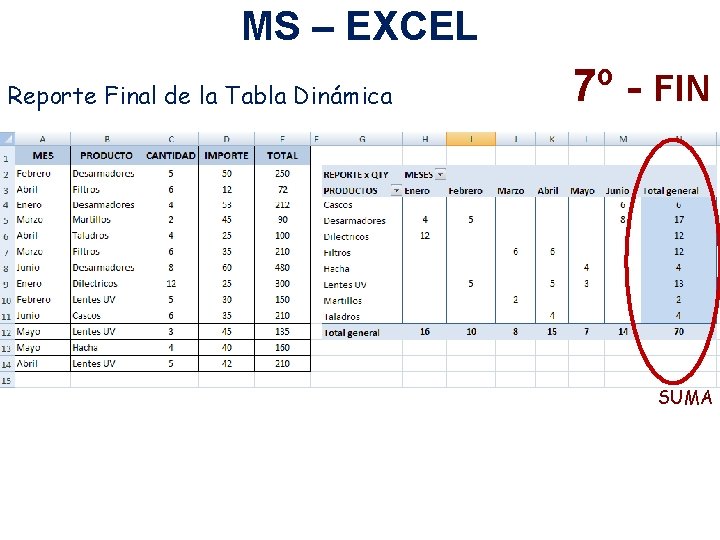
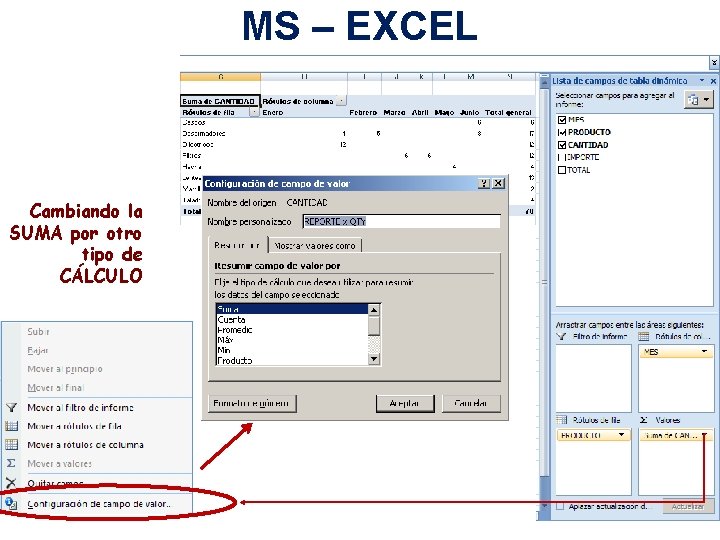
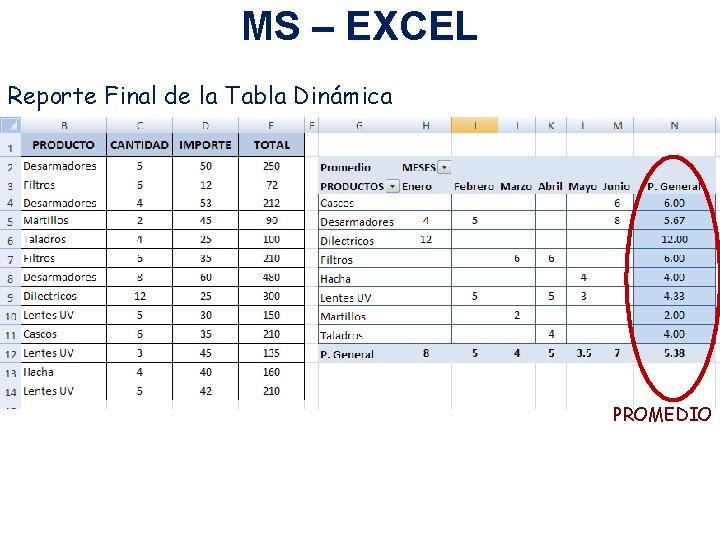
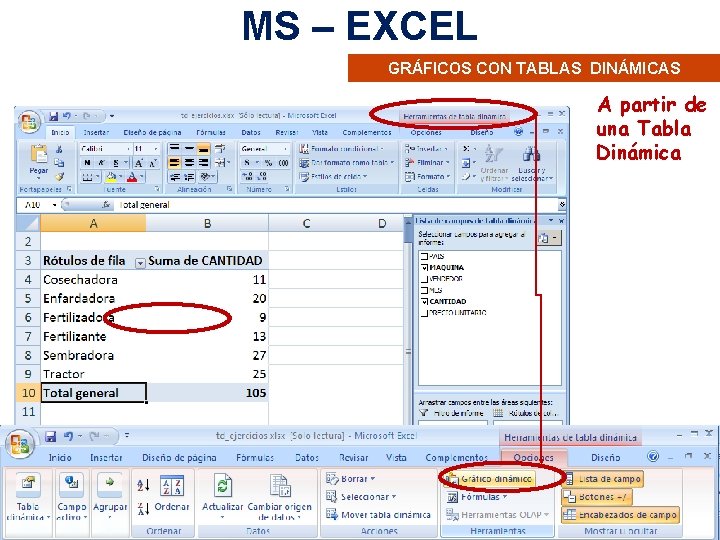
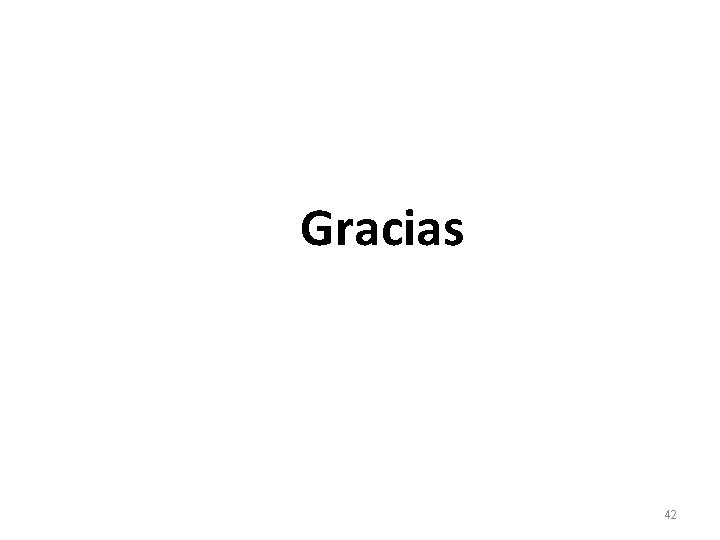
- Slides: 42
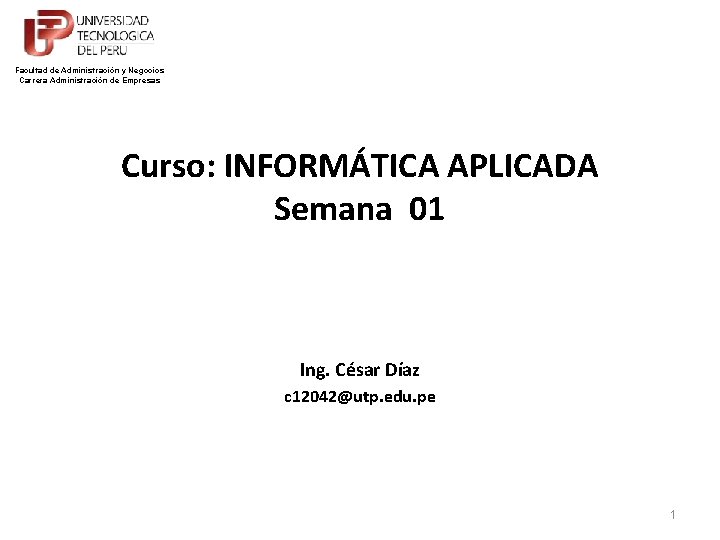
Facultad de Administración y Negocios Carrera Administración de Empresas Curso: INFORMÁTICA APLICADA Semana 01 Ing. César Díaz c 12042@utp. edu. pe 1
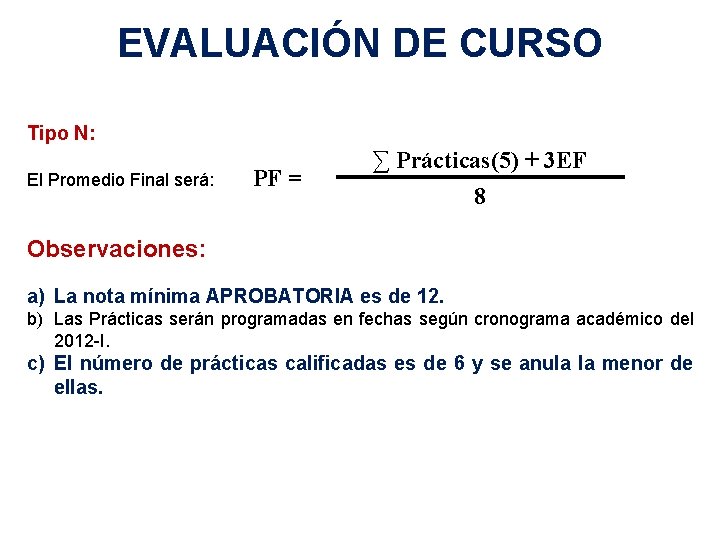
EVALUACIÓN DE CURSO Tipo N: El Promedio Final será: PF = ∑ Prácticas(5) + 3 EF 8 Observaciones: a) La nota mínima APROBATORIA es de 12. b) Las Prácticas serán programadas en fechas según cronograma académico del 2012 -I. c) El número de prácticas calificadas es de 6 y se anula la menor de ellas.

TEMAS DE CLASE INTRODUCCION q. Tecnologías de la información y comunicación. q. Concepto de Dato, Información y Sabiduría. EXCEL AVANZADO Funciones de Base de Datos: q. BDCONTAR, BDCONTARA, BDEXTRAER, BDMAX, BDMIN, BDPRODUCTO, BDPROMEDIO, BDSUMA. q. Tablas y Gráficos Dinámicos. 3
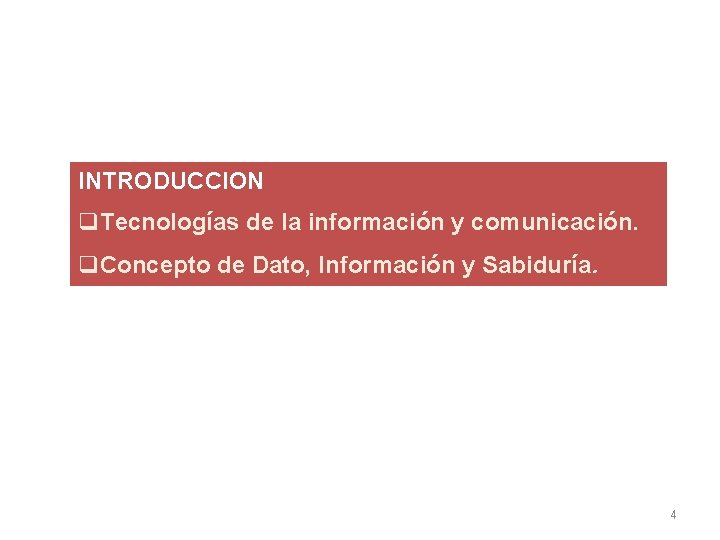
INTRODUCCION q. Tecnologías de la información y comunicación. q. Concepto de Dato, Información y Sabiduría. 4
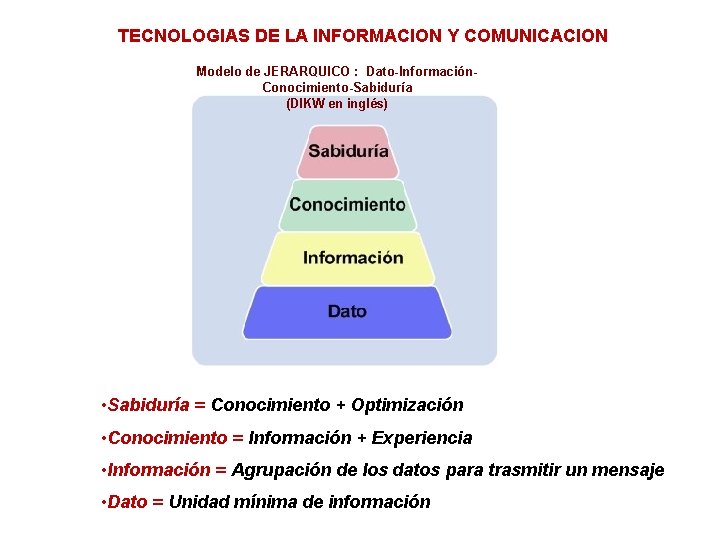
TECNOLOGIAS DE LA INFORMACION Y COMUNICACION Modelo de JERARQUICO : Dato-Información. Conocimiento-Sabiduría (DIKW en inglés) • Sabiduría = Conocimiento + Optimización • Conocimiento = Información + Experiencia • Información = Agrupación de los datos para trasmitir un mensaje • Dato = Unidad mínima de información

TECNOLOGIAS DE LA INFORMACION Y COMUNICACION • Se denominan Tecnologías de la Información y las Comunicaciones (TIC), al conjunto de tecnologías que permiten la adquisición, producción, almacenamiento, tratamiento, comunicación, registro y presentación de informaciones, en forma de voz, imágenes y datos contenidos en señales de naturaleza acústica, óptica o electromagnética. • Las TIC incluyen la electrónica como tecnología base que soporta el desarrollo de las telecomunicaciones, la informática y el audiovisual.

TECNOLOGIAS DE LA INFORMACION Y COMUNICACION Las TIC conforman el conjunto de recursos necesarios para manipular la información: los computadores, los programas informáticos y las redes necesarias para convertirla, almacenarla, administrarla, transmitirla y encontrarla. Se pueden clasificar las TIC según: • Las redes. • Los terminales (hardware / software) • Los servicios

TECNOLOGIAS DE LA INFORMACION Y COMUNICACION Las redes. • Telefonía fija • Banda Ancha (Mbps) • Telefonía Móvil • Redes de Televisión • Redes Domésticas Los servicios • Correo electrónico • Buscadores • Servicios Online (Bancos) • Entretenimiento • Web 2. 0 Los terminales • Dispositivos de Acceso • Computadores • Browser (IE, chrome, firebox)
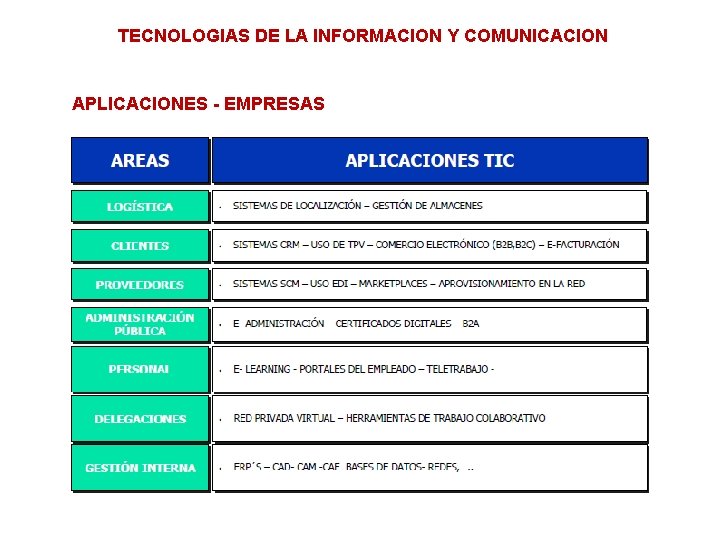
TECNOLOGIAS DE LA INFORMACION Y COMUNICACION APLICACIONES - EMPRESAS

EXCEL AVANZADO Funciones de Base de Datos 10

MS – EXCEL AVANZADO Función BDCONTAR Sintaxis: BDCONTAR(base_de_datos; nombre_de_campo; criterios) • base_de_datos es el rango de celdas que compone la lista o base de datos. • nombre_de_campo indica el campo que se utiliza en la función. • criterios es el rango de celdas que contiene las condiciones especificadas. Función BDCONTAR: üCuenta las celdas que contienen números en una columna de una lista o base de datos y que concuerdan con las condiciones especificadas EJEMPLO: =BDCONTAR(A 4: E 10; "Edad"; A 1: F 2) üUsar la función BDCONTAR en lugar de CONTAR cuando trabajen con bases de datos extensas y que requieran contar registros que cumplan con ciertos criterios
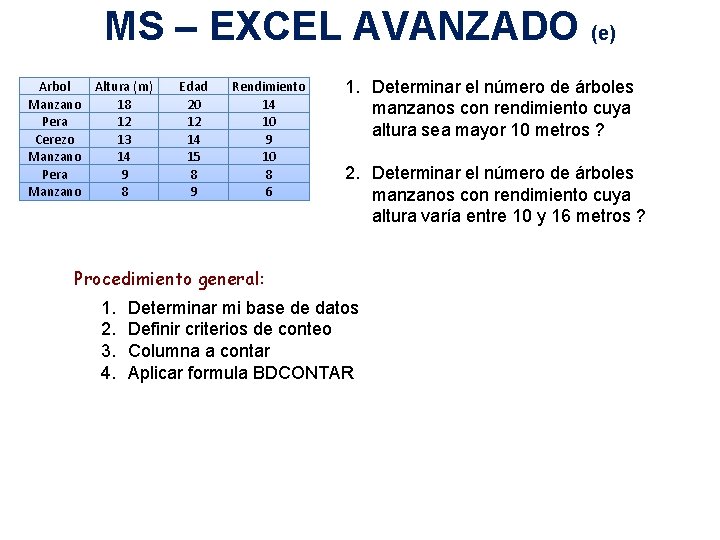
MS – EXCEL AVANZADO (e) Arbol Manzano Pera Cerezo Manzano Pera Manzano Altura (m) 18 12 13 14 9 8 Edad 20 12 14 15 8 9 Rendimiento 14 10 9 10 8 6 1. Determinar el número de árboles manzanos con rendimiento cuya altura sea mayor 10 metros ? 2. Determinar el número de árboles manzanos con rendimiento cuya altura varía entre 10 y 16 metros ? Procedimiento general: 1. 2. 3. 4. Determinar mi base de datos Definir criterios de conteo Columna a contar Aplicar formula BDCONTAR
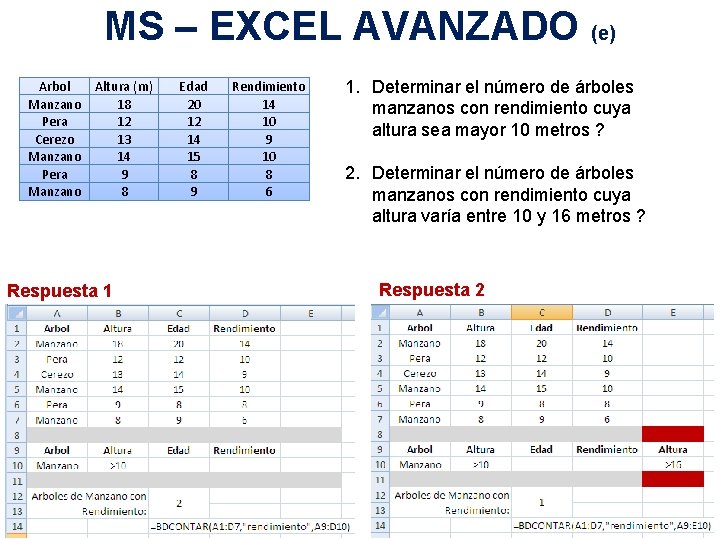
MS – EXCEL AVANZADO (e) Arbol Manzano Pera Cerezo Manzano Pera Manzano Altura (m) 18 12 13 14 9 8 Respuesta 1 Edad 20 12 14 15 8 9 Rendimiento 14 10 9 10 8 6 1. Determinar el número de árboles manzanos con rendimiento cuya altura sea mayor 10 metros ? 2. Determinar el número de árboles manzanos con rendimiento cuya altura varía entre 10 y 16 metros ? Respuesta 2
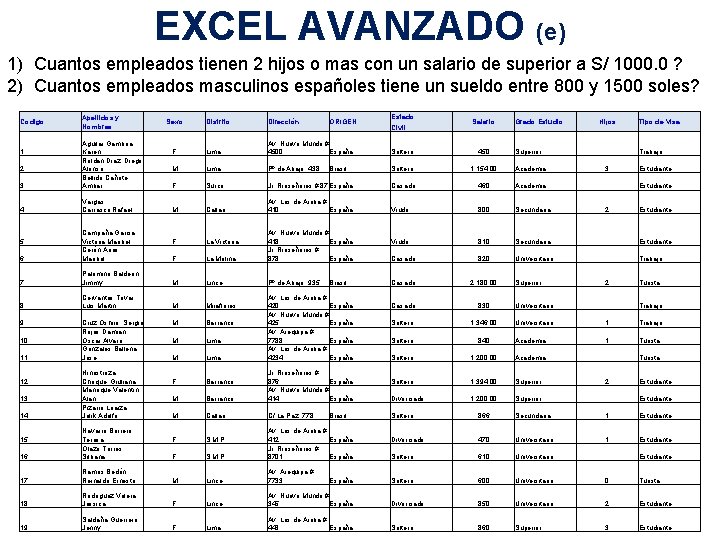
EXCEL AVANZADO (e) 1) Cuantos empleados tienen 2 hijos o mas con un salario de superior a S/ 1000. 0 ? 2) Cuantos empleados masculinos españoles tiene un sueldo entre 800 y 1500 soles? Codigo Apellidos y Nombres 3 Aguilar Gamboa, Karen Roldan Diaz, Diego Alonso Bellido Cañote, Ambar 4 Vargas Carrasco, Rafael 1 2 6 Campaña Garcia, Victoria Maribel Cerón Arias, Maribel 7 Palomino Baldeon, Jimmy 8 Cervantes Tovar, Luis Martin 5 9 10 11 12 13 14 Cruz Oshiro, Sergio Rojas Damian, Oscar Alvaro Gonzales Ballena, Jose Hinostroza Choque, Giuliana Manrique Valentin, Alan Pizarro Loaiza, Jalik Adolfo Estado Civil Salario Av. Nuevo Mundo # 4500 España Soltero 450 Lima Pº de Abajo, 438 Soltero 1, 154. 00 Academia Surco Jr. Rioseñores # 87 España Casado 460 Academia M Callao Av. Los de Arriba # 410 España Viudo 800 Secundaria F La Victoria Viudo 810 Secundaria Estudiante F La Molina Av. Nuevo Mundo # 418 España Jr. Rioseñores # 878 España Casado 820 Universitario Trabajo M Lince Pº de Abajo, 935 Casado 2, 180. 00 Casado 830 Universitario Soltero 1, 346. 00 Universitario 1 Trabajo Soltero 840 Academia 1 Turista Soltero 1, 200. 00 Academia Soltero 1, 394. 00 Superior Divorciado 1, 200. 00 Superior Sexo Distrito Dirección F Lima M F ORIGEN Brasil Av. Los de Arriba # 420 España Av. Nuevo Mundo # 425 España Av. Arequipa # 7788 España Av. Los de Arriba # 4234 España M Miraflores M Barranco M Lima F Barranco M Barranco Jr. Rioseñores # 876 España Av. Nuevo Mundo # 414 España M Callao C/ La Paz, 778 F S. M. P Av. Los de Arriba # 412 España Jr. Rioseñores # 8701 España Brasil Grado Estudio Hijos Superior Tipo de Visa Trabajo 3 Estudiante 2 2 Estudiante Turista Trabajo Turista 2 Estudiante Soltero 866 Secundaria 1 Estudiante Divorciado 470 Universitario 1 Estudiante Soltero 610 Universitario Soltero 600 Universitario 0 Turista 16 Navarro Borrero, Teresa Olazo Torres, Silbana 17 Ramos Bedón, Reinaldo Ernesto M Lince Av. Arequipa # 7733 18 Rodriguez Valera, Jessica F Lince Av. Nuevo Mundo # 345 España Divorciado 850 Universitario 2 Estudiante 19 Saldaña Guerrero, Jenny F Lima Av. Los de Arriba # 443 España Soltero 860 Superior 3 Estudiante 15 España Estudiante

MS – EXCEL (e) PRODUCTO Bombilla Neón Sitio Otro Bombilla Neón Bombilla Bombilla CONSUMO (WATTS) 200 100 60 10 80 100 25 200 100 10 60 80 100 40 HORAS DE VIDA MARCA 3000 2000 Horizonte 8000 1000 incógnita 3000 2000 incógnita 800 1000 2000 1000 Rayo Horizonte Rayo Horizonte Rayo Horizonte COSTO 4. 5 2 0. 8 0. 2 1. 25 2. 5 0. 5 1. 8 0. 25 0. 2 0. 15 0. 2 0. 8 0. 1 0. 2 0. 18 En una tienda del tipo retail, se tiene usualmente que contar por marca la cantidad de productos que indican las horas de vida del mismo. Calcule usted la cantidad productos que indican las Horas de Vida según la marca indicada en la celda B 26 Marca Horizonte Cantidad productos que indican las Horas de Vida: ? ? ? CANTIDAD 4 15 25 40 10 15 10 3 20 10 25 25 30 10 20

MS – EXCEL AVANZADO Función BDCONTARA Sintaxis: BDCONTARA(base_de_datos; nombre_de_campo; criterios) • base_de_datos es el rango de celdas que compone la lista o base de datos. • nombre_de_campo indica el campo que se utiliza en la función. • criterios es el rango de celdas que contiene las condiciones especificadas. Función BDCONTARA: üCuenta las celdas que no están en blanco dentro de una columna de una lista o base de datos que cumplen las condiciones especificadas. EJEMPLO: =BDCONTARA(A 4: E 10; "Edad"; A 1: F 2)

MS – EXCEL AVANZADO (e) Arbol Manzano Pera Cerezo Manzano Pera Manzano Altura (m) 18 12 13 14 9 8 Edad 20 12 14 15 8 9 Rendimiento 14 10 9 10 8 6 1. Determinar el número de árboles manzanos cuya altura sea mayor 10 metros ? 2. Determinar el número de árboles manzanos cuya altura varía entre 10 y 16 metros con mas de 10 años de antigüedad? Procedimiento general: 1. 2. 3. 4. Determinar mi base de datos Definir criterios de conteo Columna a contar Aplicar formula BDCONTARA
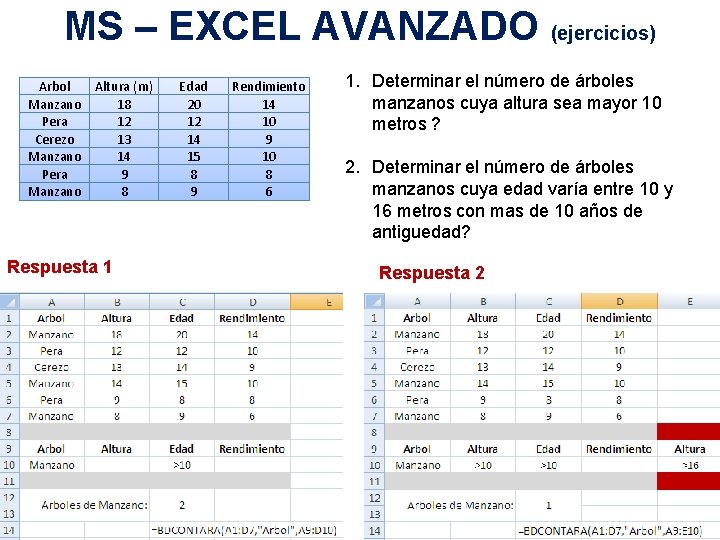
MS – EXCEL AVANZADO (ejercicios) Arbol Manzano Pera Cerezo Manzano Pera Manzano Altura (m) 18 12 13 14 9 8 Respuesta 1 Edad 20 12 14 15 8 9 Rendimiento 14 10 9 10 8 6 1. Determinar el número de árboles manzanos cuya altura sea mayor 10 metros ? 2. Determinar el número de árboles manzanos cuya edad varía entre 10 y 16 metros con mas de 10 años de antiguedad? Respuesta 2
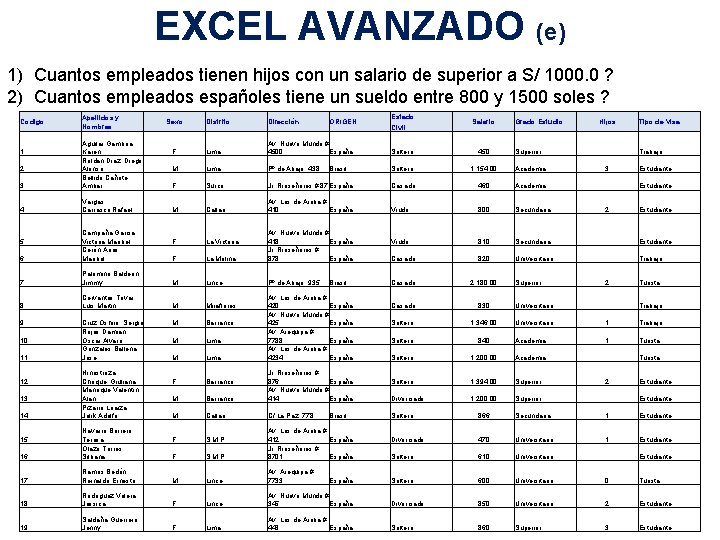
EXCEL AVANZADO (e) 1) Cuantos empleados tienen hijos con un salario de superior a S/ 1000. 0 ? 2) Cuantos empleados españoles tiene un sueldo entre 800 y 1500 soles ? Codigo Apellidos y Nombres 3 Aguilar Gamboa, Karen Roldan Diaz, Diego Alonso Bellido Cañote, Ambar 4 Vargas Carrasco, Rafael 1 2 6 Campaña Garcia, Victoria Maribel Cerón Arias, Maribel 7 Palomino Baldeon, Jimmy 8 Cervantes Tovar, Luis Martin 5 9 10 11 12 13 14 Cruz Oshiro, Sergio Rojas Damian, Oscar Alvaro Gonzales Ballena, Jose Hinostroza Choque, Giuliana Manrique Valentin, Alan Pizarro Loaiza, Jalik Adolfo Estado Civil Salario Av. Nuevo Mundo # 4500 España Soltero 450 Lima Pº de Abajo, 438 Soltero 1, 154. 00 Academia Surco Jr. Rioseñores # 87 España Casado 460 Academia M Callao Av. Los de Arriba # 410 España Viudo 800 Secundaria F La Victoria Viudo 810 Secundaria Estudiante F La Molina Av. Nuevo Mundo # 418 España Jr. Rioseñores # 878 España Casado 820 Universitario Trabajo M Lince Pº de Abajo, 935 Casado 2, 180. 00 Casado 830 Universitario Soltero 1, 346. 00 Universitario 1 Trabajo Soltero 840 Academia 1 Turista Soltero 1, 200. 00 Academia Soltero 1, 394. 00 Superior Divorciado 1, 200. 00 Superior Sexo Distrito Dirección F Lima M F ORIGEN Brasil Av. Los de Arriba # 420 España Av. Nuevo Mundo # 425 España Av. Arequipa # 7788 España Av. Los de Arriba # 4234 España M Miraflores M Barranco M Lima F Barranco M Barranco Jr. Rioseñores # 876 España Av. Nuevo Mundo # 414 España M Callao C/ La Paz, 778 F S. M. P Av. Los de Arriba # 412 España Jr. Rioseñores # 8701 España Brasil Grado Estudio Hijos Superior Tipo de Visa Trabajo 3 Estudiante 2 2 Estudiante Turista Trabajo Turista 2 Estudiante Soltero 866 Secundaria 1 Estudiante Divorciado 470 Universitario 1 Estudiante Soltero 610 Universitario Soltero 600 Universitario 0 Turista 16 Navarro Borrero, Teresa Olazo Torres, Silbana 17 Ramos Bedón, Reinaldo Ernesto M Lince Av. Arequipa # 7733 18 Rodriguez Valera, Jessica F Lince Av. Nuevo Mundo # 345 España Divorciado 850 Universitario 2 Estudiante 19 Saldaña Guerrero, Jenny F Lima Av. Los de Arriba # 443 España Soltero 860 Superior 3 Estudiante 15 España Estudiante

MS – EXCEL AVANZADO Función BDEXTRAER Sintaxis: BDEXTRAER(base_de_datos; nombre_de_campo; criterios) • base_de_datos es el rango de celdas que compone la lista o base de datos. • nombre_de_campo indica el campo que se utiliza en la función. • criterios es el rango de celdas que contiene las condiciones especificadas. Función BDEXTRAER: üExtrae un único valor de una columna de una lista o base de datos que coincida con las condiciones especificadas. üSi ningún registro coincide con los criterios, BDEXTRAER devuelve el valor de error #¡VALOR!. üSi más de un registro coincide con los criterios, BDEXTRAER devuelve el valor de error #¡NUM!. EJEMPLO: =BDEXTRAER(A 4: E 10; "Edad"; A 1: F 2)

MS – EXCEL (e) PRODUCTO Bombilla Neón Sitio Otro Bombilla Neón Bombilla Bombilla CONSUMO (WATTS) 200 100 60 10 80 100 25 200 100 10 60 80 100 40 HORAS DE VIDA 3000 2000 8000 1000 incógnita 3000 2000 incógnita 800 1000 2000 1000 MARCA Horizonte Rayo Horizonte Rayo Horizonte Rayo Horizonte COSTO 4. 5 2 0. 8 0. 2 1. 25 2. 5 0. 5 1. 8 0. 25 0. 2 0. 15 0. 2 0. 8 0. 1 0. 2 0. 18 CANTIDAD 4 15 25 40 10 15 10 3 20 10 25 25 30 10 20 1) Calcular la cantidad de bombillas que existen de la marca Horizonte con 800 Horas de Vida 2) Calcular la cantidad de bombillas que existen de la marca Rayo con 3000 Horas de Vida
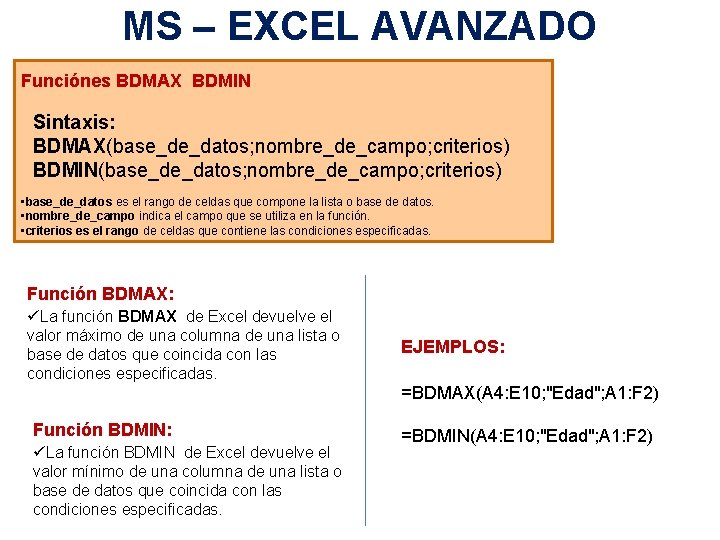
MS – EXCEL AVANZADO Funciónes BDMAX BDMIN Sintaxis: BDMAX(base_de_datos; nombre_de_campo; criterios) BDMIN(base_de_datos; nombre_de_campo; criterios) • base_de_datos es el rango de celdas que compone la lista o base de datos. • nombre_de_campo indica el campo que se utiliza en la función. • criterios es el rango de celdas que contiene las condiciones especificadas. Función BDMAX: üLa función BDMAX de Excel devuelve el valor máximo de una columna de una lista o base de datos que coincida con las condiciones especificadas. EJEMPLOS: =BDMAX(A 4: E 10; "Edad"; A 1: F 2) Función BDMIN: üLa función BDMIN de Excel devuelve el valor mínimo de una columna de una lista o base de datos que coincida con las condiciones especificadas. =BDMIN(A 4: E 10; "Edad"; A 1: F 2)
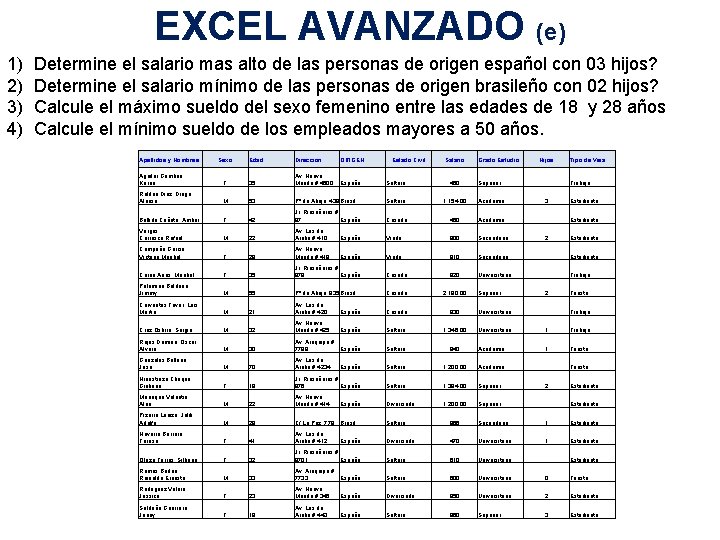
EXCEL AVANZADO (e) 1) 2) 3) 4) Determine el salario mas alto de las personas de origen español con 03 hijos? Determine el salario mínimo de las personas de origen brasileño con 02 hijos? Calcule el máximo sueldo del sexo femenino entre las edades de 18 y 28 años Calcule el mínimo sueldo de los empleados mayores a 50 años. Apellidos y Nombres Sexo Edad Dirección ORIGEN España Aguilar Gamboa, Karen F 35 Av. Nuevo Mundo # 4500 Roldan Diaz, Diego Alonso M 53 Bellido Cañote, Ambar Vargas Carrasco, Rafael Campaña Garcia, Victoria Maribel F M F Estado Civil Salario Grado Estudio Hijos Superior Tipo de Visa Soltero 450 Trabajo Pº de Abajo, 438 Brasil Soltero 1, 154. 00 Academia 42 Jr. Rioseñores # 87 España Casado 460 Academia 22 Av. Los de Arriba # 410 España Viudo 800 Secundaria 28 Av. Nuevo Mundo # 418 España Viudo 810 Secundaria Estudiante Casado 820 Universitario Trabajo 3 Estudiante 2 Estudiante Cerón Arias, Maribel F 35 Jr. Rioseñores # 878 España Palomino Baldeon, Jimmy M 55 Pº de Abajo, 935 Brasil Casado 2, 180. 00 21 Av. Los de Arriba # 420 España Casado 830 Universitario 32 Av. Nuevo Mundo # 425 España Soltero 1, 346. 00 Universitario 1 Trabajo 30 Av. Arequipa # 7788 España Soltero 840 Academia 1 Turista 70 Av. Los de Arriba # 4234 España Soltero 1, 200. 00 Academia 18 Jr. Rioseñores # 876 España Soltero 1, 394. 00 Superior España Divorciado 1, 200. 00 Superior Cervantes Tovar, Luis Martin Cruz Oshiro, Sergio Rojas Damian, Oscar Alvaro Gonzales Ballena, Jose Hinostroza Choque, Giuliana M M F Superior 2 Turista Trabajo Turista 2 Estudiante Manrique Valentin, Alan M 22 Av. Nuevo Mundo # 414 Pizarro Loaiza, Jalik Adolfo M 28 C/ La Paz, 778 Brasil Soltero 866 Secundaria 1 Estudiante 41 Av. Los de Arriba # 412 España Divorciado 470 Universitario 1 Estudiante 32 Jr. Rioseñores # 8701 España Soltero 610 Universitario 33 Av. Arequipa # 7733 España Soltero 600 Universitario 0 Turista 23 Av. Nuevo Mundo # 345 España Divorciado 850 Universitario 2 Estudiante 19 Av. Los de Arriba # 443 España Soltero 860 Superior 3 Estudiante Navarro Borrero, Teresa Olazo Torres, Silbana Ramos Bedón, Reinaldo Ernesto Rodriguez Valera, Jessica Saldaña Guerrero, Jenny F F M F F Estudiante
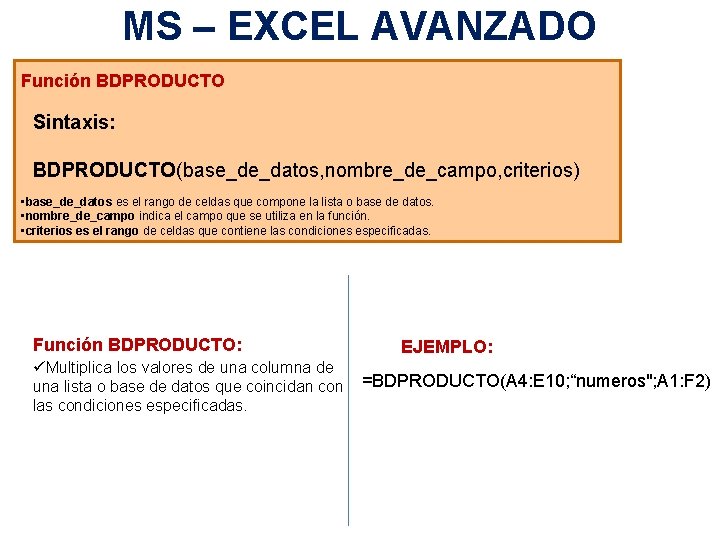
MS – EXCEL AVANZADO Función BDPRODUCTO Sintaxis: BDPRODUCTO(base_de_datos, nombre_de_campo, criterios) • base_de_datos es el rango de celdas que compone la lista o base de datos. • nombre_de_campo indica el campo que se utiliza en la función. • criterios es el rango de celdas que contiene las condiciones especificadas. Función BDPRODUCTO: üMultiplica los valores de una columna de una lista o base de datos que coincidan con las condiciones especificadas. EJEMPLO: =BDPRODUCTO(A 4: E 10; “numeros"; A 1: F 2)
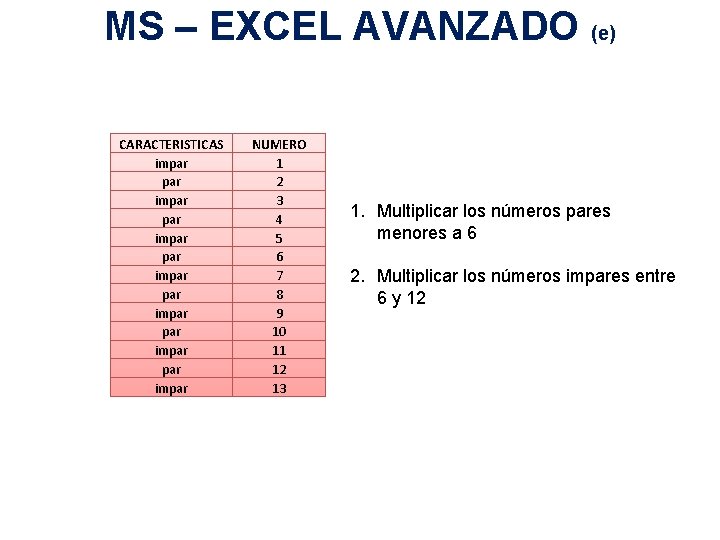
MS – EXCEL AVANZADO (e) CARACTERISTICAS impar par impar par impar NUMERO 1 2 3 4 5 6 7 8 9 10 11 12 13 1. Multiplicar los números pares menores a 6 2. Multiplicar los números impares entre 6 y 12

MS – EXCEL AVANZADO Función BDPROMEDIO Sintaxis: BDPROMEDIO(base_de_datos, nombre_de_campo, criterios) • base_de_datos es el rango de celdas que compone la lista o base de datos. • nombre_de_campo indica el campo que se utiliza en la función. • criterios es el rango de celdas que contiene las condiciones especificadas. Función BDPROMEDIO: üLa función BDPROMEDIO devuelve el promedio de los valores de una columna de una lista o base de datos que coinciden con las condiciones especificadas. üLa diferencia con la función PROMEDIO es: BDPROMEDIO puede trabajar con los nombres de campo de la base de datos y así obtener la información requerida de la misma. EJEMPLO: =BDPROMEDIO(A 4: E 10; “numeros"; A 1: F 2)
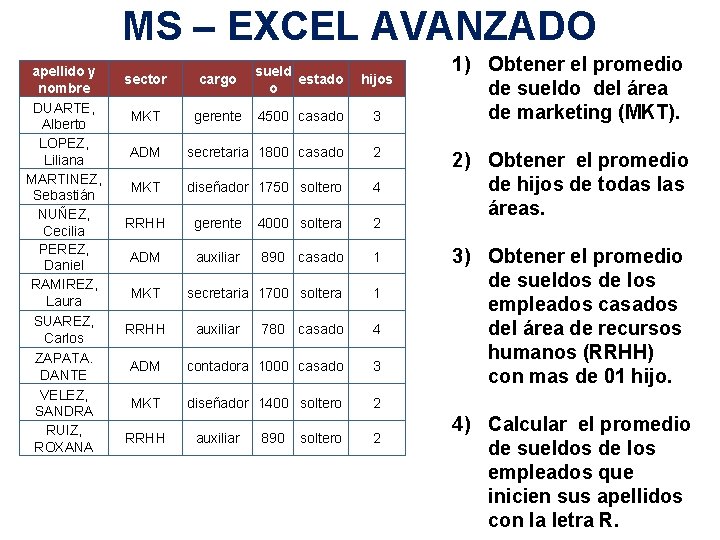
MS – EXCEL AVANZADO apellido y nombre DUARTE, Alberto LOPEZ, Liliana MARTINEZ, Sebastián NUÑEZ, Cecilia PEREZ, Daniel RAMIREZ, Laura SUAREZ, Carlos ZAPATA. DANTE VELEZ, SANDRA RUIZ, ROXANA sector cargo sueld estado o MKT gerente 4500 casado 3 ADM secretaria 1800 casado 2 MKT diseñador 1750 soltero 4 hijos RRHH gerente 4000 soltera 2 ADM auxiliar 890 casado 1 secretaria 1700 soltera 1 MKT RRHH 780 casado 4 ADM contadora 1000 casado 3 MKT diseñador 1400 soltero 2 RRHH auxiliar 890 soltero 2 1) Obtener el promedio de sueldo del área de marketing (MKT). 2) Obtener el promedio de hijos de todas las áreas. 3) Obtener el promedio de sueldos de los empleados casados del área de recursos humanos (RRHH) con mas de 01 hijo. 4) Calcular el promedio de sueldos de los empleados que inicien sus apellidos con la letra R.
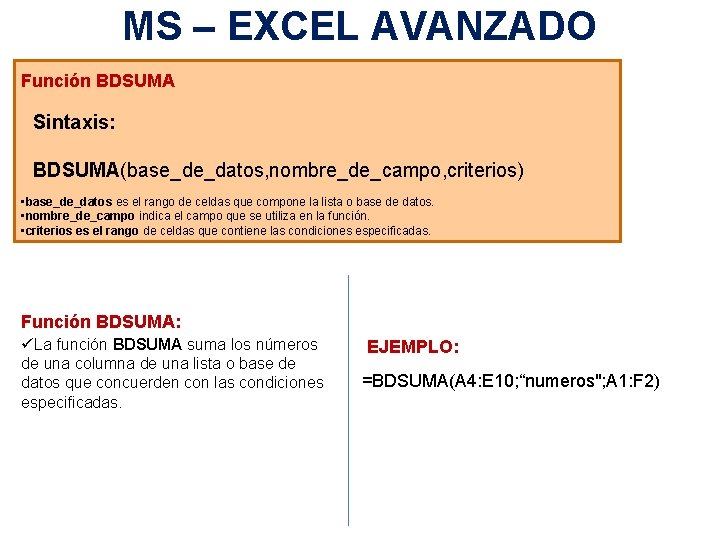
MS – EXCEL AVANZADO Función BDSUMA Sintaxis: BDSUMA(base_de_datos, nombre_de_campo, criterios) • base_de_datos es el rango de celdas que compone la lista o base de datos. • nombre_de_campo indica el campo que se utiliza en la función. • criterios es el rango de celdas que contiene las condiciones especificadas. Función BDSUMA: üLa función BDSUMA suma los números de una columna de una lista o base de datos que concuerden con las condiciones especificadas. EJEMPLO: =BDSUMA(A 4: E 10; “numeros"; A 1: F 2)
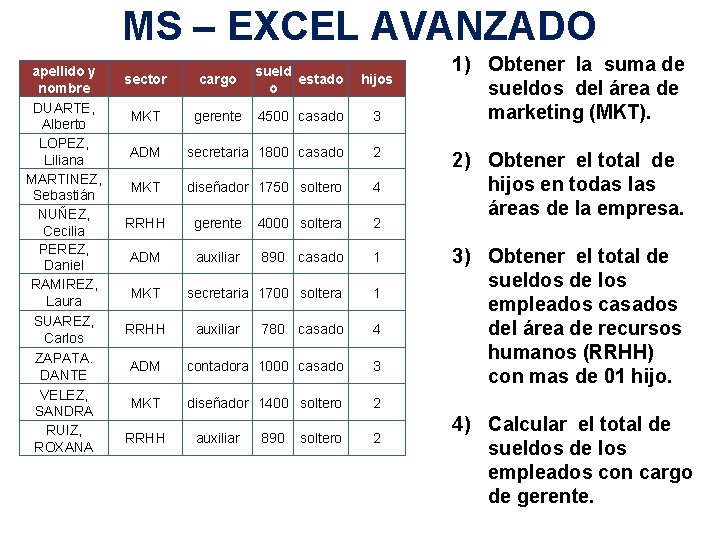
MS – EXCEL AVANZADO apellido y nombre DUARTE, Alberto LOPEZ, Liliana MARTINEZ, Sebastián NUÑEZ, Cecilia PEREZ, Daniel RAMIREZ, Laura SUAREZ, Carlos ZAPATA. DANTE VELEZ, SANDRA RUIZ, ROXANA sector cargo sueld estado o MKT gerente 4500 casado 3 ADM secretaria 1800 casado 2 MKT diseñador 1750 soltero 4 hijos RRHH gerente 4000 soltera 2 ADM auxiliar 890 casado 1 secretaria 1700 soltera 1 MKT RRHH 780 casado 4 ADM contadora 1000 casado 3 MKT diseñador 1400 soltero 2 RRHH auxiliar 890 soltero 2 1) Obtener la suma de sueldos del área de marketing (MKT). 2) Obtener el total de hijos en todas las áreas de la empresa. 3) Obtener el total de sueldos de los empleados casados del área de recursos humanos (RRHH) con mas de 01 hijo. 4) Calcular el total de sueldos de los empleados con cargo de gerente.
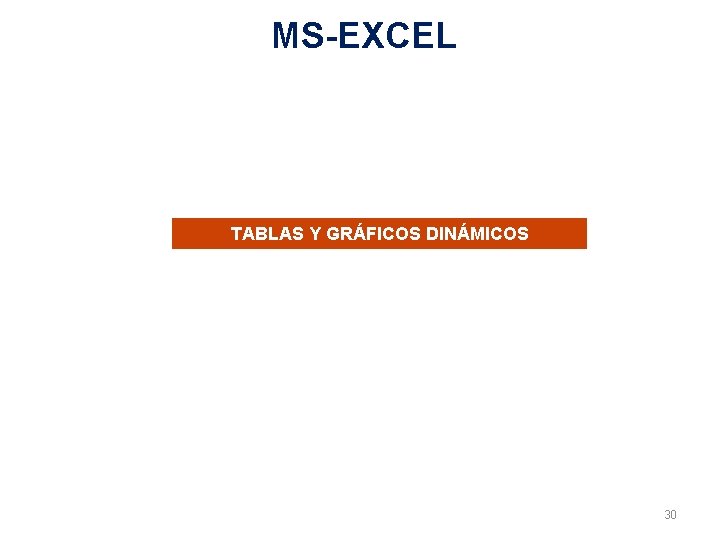
MS-EXCEL TABLAS Y GRÁFICOS DINÁMICOS 30

MS - EXCEL TABLA DINAMICA q Una tabla dinámica consiste en el resumen de un conjunto de datos, atendiendo a varios criterios de agrupación, representado como una tabla de doble entrada que nos facilita la interpretación de dichos datos. q Es dinámica porque nos permite ir obteniendo diferentes totales, filtrando datos, cambiando la presentación de los datos, visualizando o no los datos origen, etc. . .
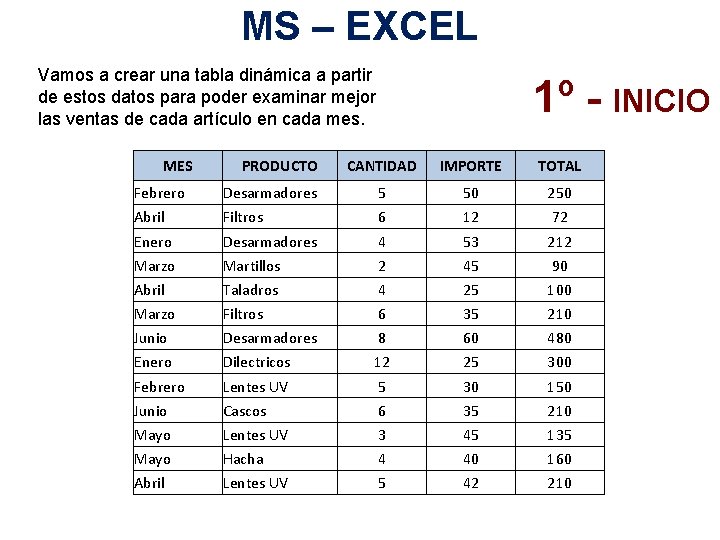
MS – EXCEL Vamos a crear una tabla dinámica a partir de estos datos para poder examinar mejor las ventas de cada artículo en cada mes. MES PRODUCTO 1º - INICIO CANTIDAD IMPORTE TOTAL Febrero Desarmadores 5 50 250 Abril Filtros 6 12 72 Enero Desarmadores 4 53 212 Marzo Martillos 2 45 90 Abril Taladros 4 25 100 Marzo Filtros 6 35 210 Junio Desarmadores 8 60 480 Enero Dilectricos 12 25 300 Febrero Lentes UV 5 30 150 Junio Cascos 6 35 210 Mayo Lentes UV 3 45 135 Mayo Hacha 4 40 160 Abril Lentes UV 5 42 210
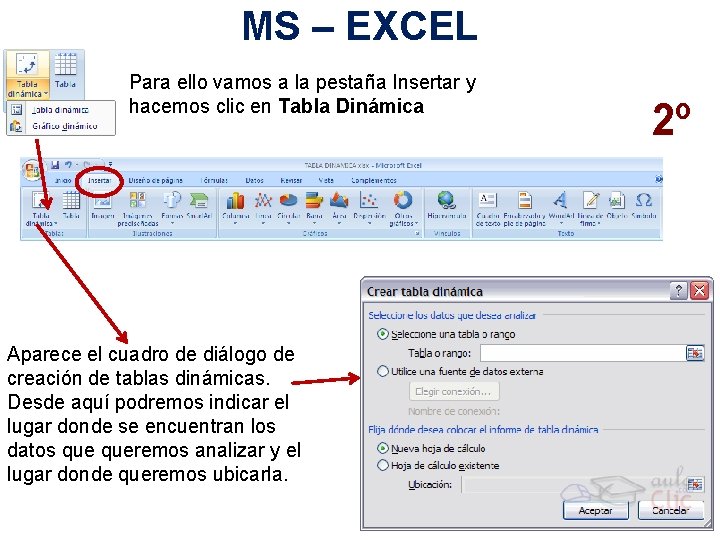
MS – EXCEL Para ello vamos a la pestaña Insertar y hacemos clic en Tabla Dinámica Aparece el cuadro de diálogo de creación de tablas dinámicas. Desde aquí podremos indicar el lugar donde se encuentran los datos queremos analizar y el lugar donde queremos ubicarla. 2º
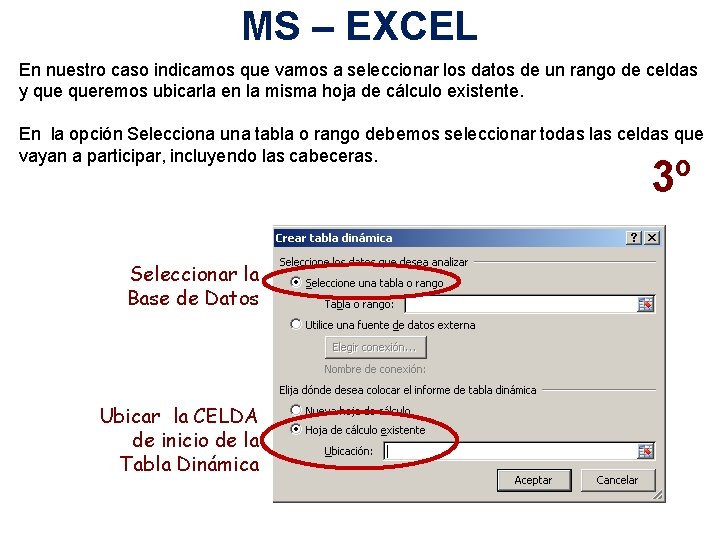
MS – EXCEL En nuestro caso indicamos que vamos a seleccionar los datos de un rango de celdas y queremos ubicarla en la misma hoja de cálculo existente. En la opción Selecciona una tabla o rango debemos seleccionar todas las celdas que vayan a participar, incluyendo las cabeceras. 3º Seleccionar la Base de Datos Ubicar la CELDA de inicio de la Tabla Dinámica
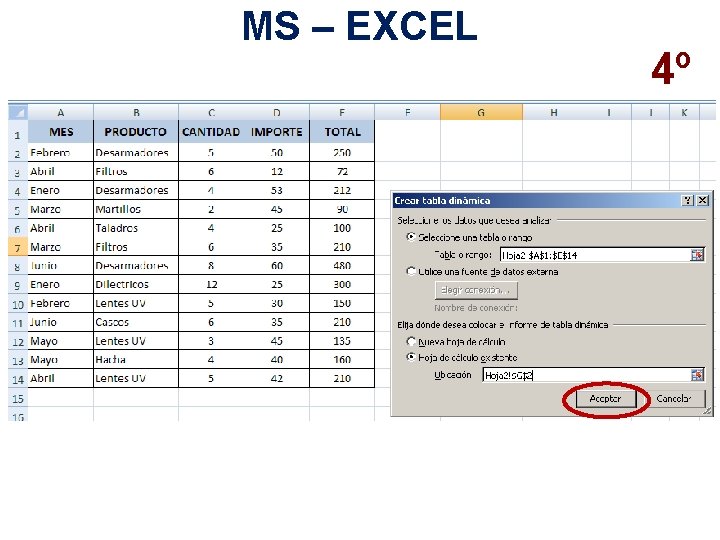
MS – EXCEL 4º
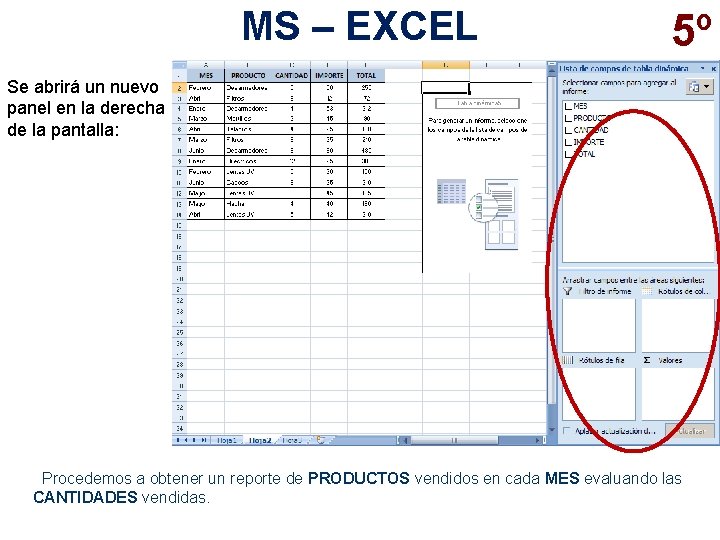
MS – EXCEL 5º Se abrirá un nuevo panel en la derecha de la pantalla: Procedemos a obtener un reporte de PRODUCTOS vendidos en cada MES evaluando las CANTIDADES vendidas.
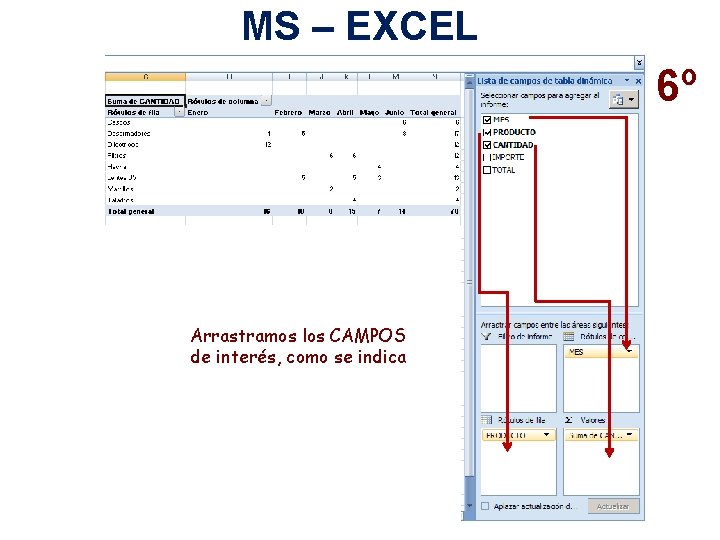
MS – EXCEL 6º Arrastramos los CAMPOS de interés, como se indica
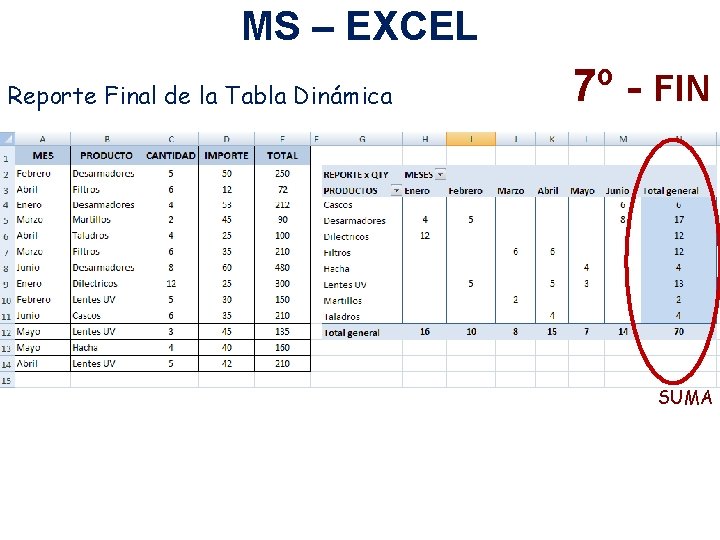
MS – EXCEL Reporte Final de la Tabla Dinámica 7º - FIN SUMA
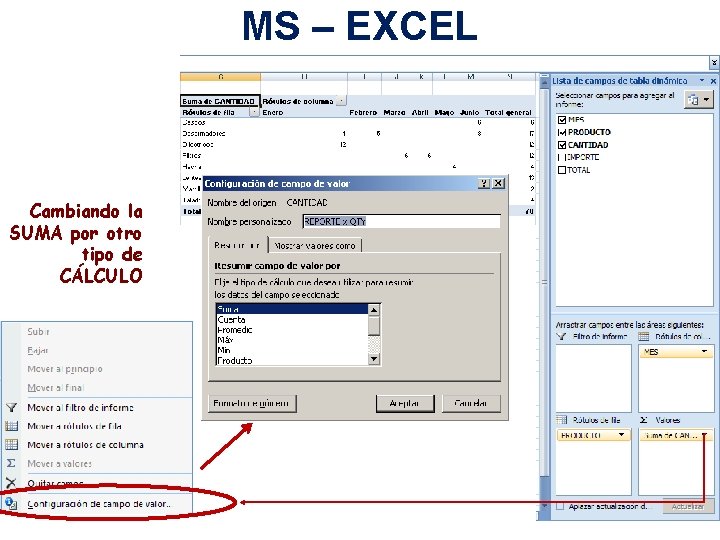
MS – EXCEL Cambiando la SUMA por otro tipo de CÁLCULO
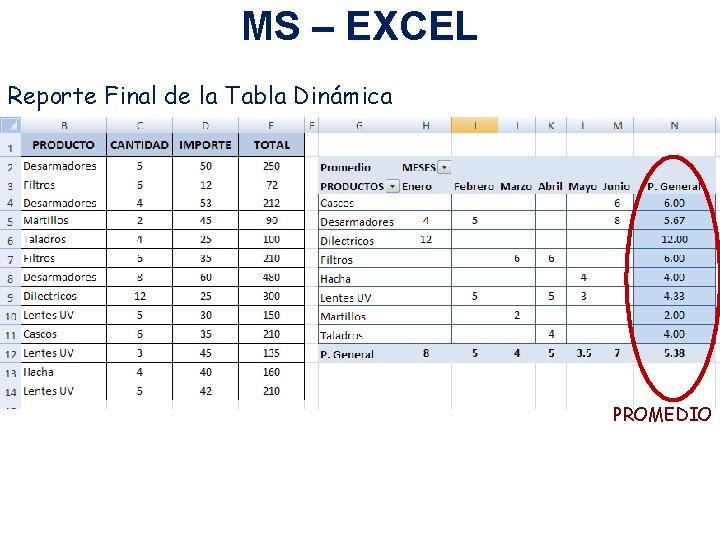
MS – EXCEL Reporte Final de la Tabla Dinámica PROMEDIO
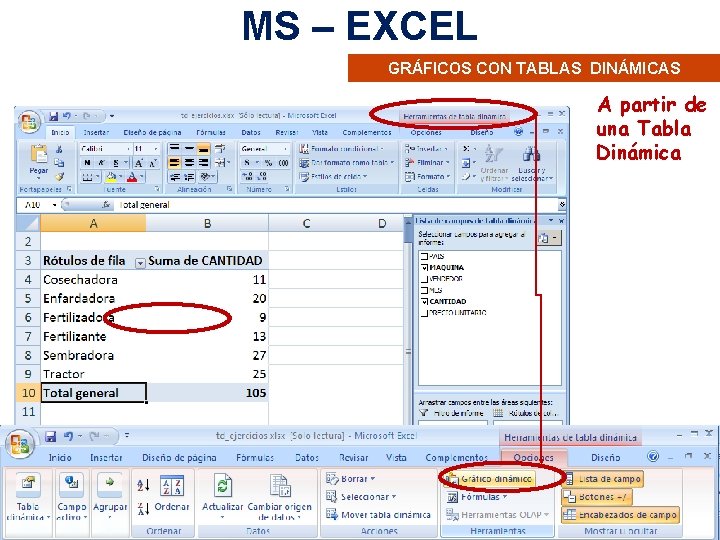
MS – EXCEL GRÁFICOS CON TABLAS DINÁMICAS A partir de una Tabla Dinámica
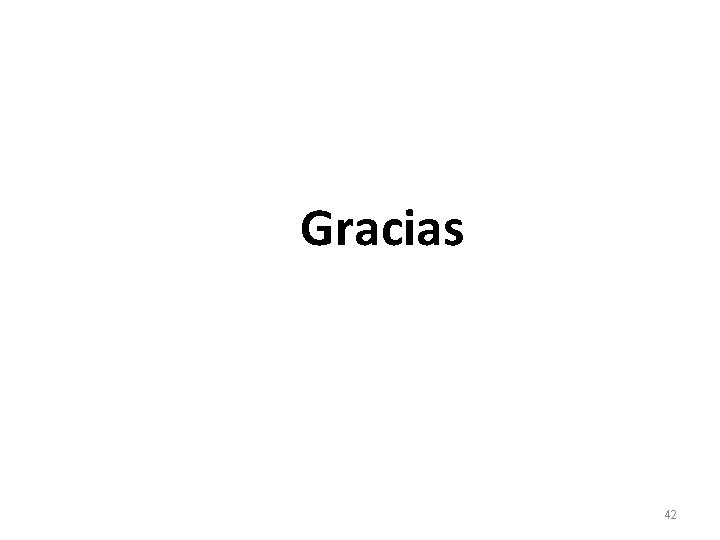
Gracias 42
 Administracin
Administracin Administracin de empresas
Administracin de empresas Organigrama lineo funcional
Organigrama lineo funcional Administracin
Administracin Administracin de empresas
Administracin de empresas Horaris uab psicologia
Horaris uab psicologia Servicio social facultad de arquitectura
Servicio social facultad de arquitectura Universidad de el salvador facultad de ciencias economicas
Universidad de el salvador facultad de ciencias economicas Bioanalisis xalapa
Bioanalisis xalapa Universidad de arquitectura san juan
Universidad de arquitectura san juan Austral universidad medicina
Austral universidad medicina Panam universidad
Panam universidad Facultad de odontologia usac
Facultad de odontologia usac Universidad de carabobo facultad de derecho
Universidad de carabobo facultad de derecho Reglamento de admision docente uto
Reglamento de admision docente uto Facultad natural
Facultad natural Facultad de turismo en san marcos
Facultad de turismo en san marcos Facultad de ciencias agricolas uce
Facultad de ciencias agricolas uce Tusogen
Tusogen Universidad veracruzana minatitlan
Universidad veracruzana minatitlan Facultad de derecho ufm
Facultad de derecho ufm Facultad de ciencias médicas y biológicas umsnh
Facultad de ciencias médicas y biológicas umsnh Universidad san martin de porres facultad de derecho
Universidad san martin de porres facultad de derecho Facultad de ciencias universidad mayor
Facultad de ciencias universidad mayor Que es la voluntad
Que es la voluntad Universidad austral de chile facultad de medicina
Universidad austral de chile facultad de medicina Facultad de psicologia
Facultad de psicologia Uptodate unisabana
Uptodate unisabana Licenciatura en ecología marina
Licenciatura en ecología marina Facultad de informatica universidad de panama
Facultad de informatica universidad de panama Uedi campus virtual
Uedi campus virtual Facultad de auditoria
Facultad de auditoria Portada facultad de derecho
Portada facultad de derecho Organigrama de la facultad de ingeniería.
Organigrama de la facultad de ingeniería. Femenine
Femenine Thin and thick smear
Thin and thick smear Universidad veracruzana campus xalapa
Universidad veracruzana campus xalapa Facultad de ciencias economicas tucuman
Facultad de ciencias economicas tucuman Universidad de los andes facultad de ciencias
Universidad de los andes facultad de ciencias Facultad de ciencias físicas ucm
Facultad de ciencias físicas ucm Facultad de lenguas ccia registro
Facultad de lenguas ccia registro Facultad de ciencias economicas tucuman
Facultad de ciencias economicas tucuman Abierta ugr
Abierta ugr